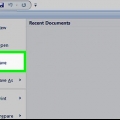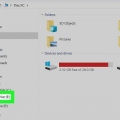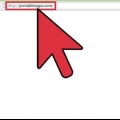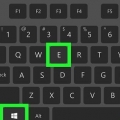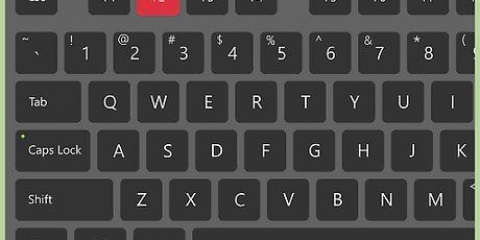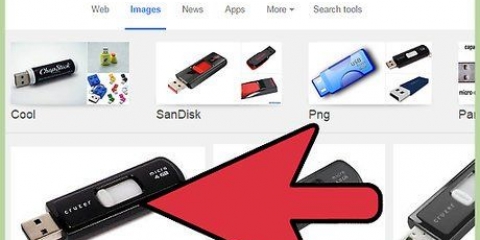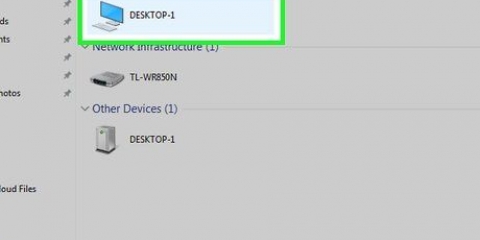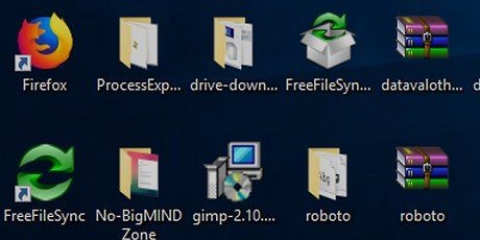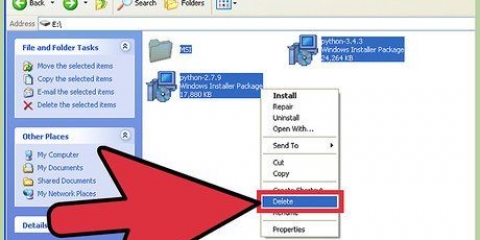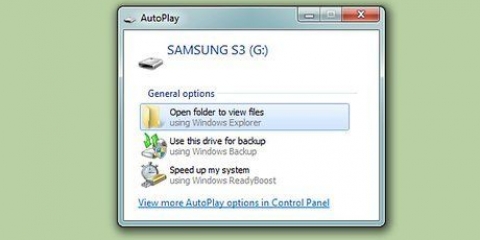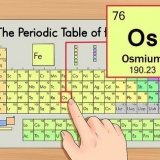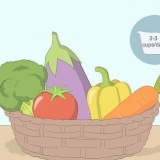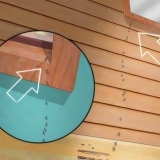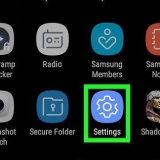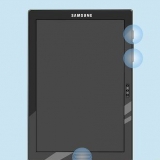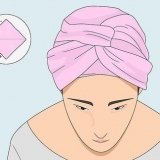Svuotamento di un'unità flash su un pc o mac
Questo tutorial ti mostrerà come eliminare tutti i file da un`unità flash in Windows e macOS.
Passi
Metodo 1 di 2: Windows
1. Collega l`unità flash al PC. Puoi collegare la tua unità flash a qualsiasi porta USB funzionante sul tuo computer.

2. Fare doppio clic suQuesto PC. È l`icona del computer sul desktop.
Se non vedi questa icona, premi ⊞ vincere+e per aprire Esplora file, quindi fare doppio clic Questo PC nella barra laterale sinistra.

3. Fare clic con il pulsante destro del mouse sull`unità flash. Si trova sotto l`intestazione "Dispositivi e unità" nel riquadro di destra. Apparirà un menu a tendina.

4. clicca suFormato.... Viene visualizzata la finestra Formato.

5. clicca suInizio. Questo si trova nella parte inferiore della finestra. Verrà visualizzato un messaggio di conferma che ti informa che tutti i dati sull`unità verranno cancellati.

6. clicca suok. Windows ora cancellerà tutti i dati dall`unità flash. Una volta che l`unità è stata cancellata, vedrai un messaggio che dice "Formattazione completata".

7. clicca suok. Chiude la finestra.
Metodo 2 di 2: macOS
1. Collega l`unità flash al tuo Mac. Puoi collegare la tua unità flash a qualsiasi porta USB funzionante sul tuo computer.

2. Apri Finder
. Si trova nella Darsena.
3. Apri la cartellaProgrammi. clicca su Programmi nella barra laterale di sinistra o fare doppio clic su Programmi nel riquadro di destra.

4. Fare doppio clic sulla cartellaUtilità.

5. doppio clickUtilità disco.

6. Seleziona la tua chiavetta USB. Si trova nel pannello di sinistra.

7. Fare clic sulla schedaCancellare. Si trova nella parte superiore del pannello di destra.

8. Seleziona un formato. L`opzione di formato predefinita OS X esteso (Journaled) dovrebbe funzionare per la maggior parte delle persone.
Se desideri eliminare tutti i file e utilizzare l`unità su un PC Windows, seleziona MS-DOS (grasso).

9. clicca suCancellare.... È nell`angolo in basso a destra della finestra. Viene visualizzato un messaggio di conferma.

10. clicca suCancellare. Questo cancellerà tutti i file dall`unità flash.
Articoli sull'argomento "Svuotamento di un'unità flash su un pc o mac"
Condividi sui social network:
Simile
Popolare